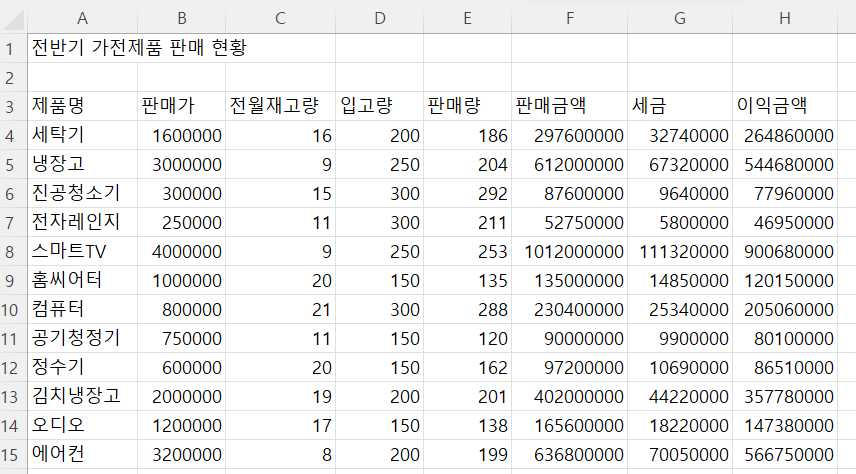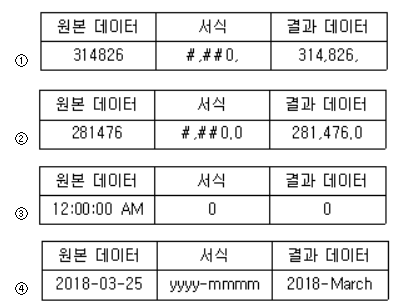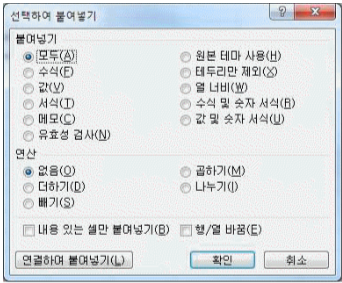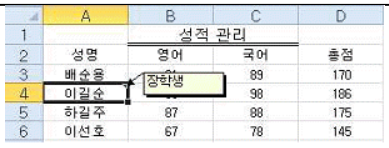컴활2급 스프레드시트 실무, 기출문제입니다. [문제] 계산잡업 (40점 = 각 8점 x 5문제) 1. [표1]에서 총점[E3:E12]에 대한 순위를 구하여 1위는 "금상", 2위는 "은상", 3위는 "동상", 그 외에는 공백을 수상(F3:F12]에 표시하시오. (8점) ▶ 순위를 총점이 큰 것이 1위 ▶ IF와 RANK.EQ. 함수 사용 2. [표2]에서 전용면적 [I3:I12]과 주택유형표[I15::16]를 이용하여 주택유형[L3:L12]을 표시하시오. (8점) ▶ 주택유형의 의미: 전용 면적의 15~19이면 "오피스텔", 20~24이면 "빌라", 25~29이면 "아파트", 30이상이면 "단독주택"을 적용 ▶ VLOOKUP, HLOOKUP, CHOOSE 함수 중에서 알맞은 함수 사용 3. [표3]에서 ..